티스토리 뷰
컨트롤
_
젤다: 왕국의 눈물
플레이어 이동의 입력 메커니즘, 메뉴 상호 작용, 전투 및
Zelda: Tears of the Kingdom
의 세계와 상호 작용하는 방법에 대한 정보를 제공합니다 .
이전 게임 Zelda: Breath of the Wild에서는 컨트롤을 다시 매핑할 수 없지만 모션 컨트롤로 조준을 끌 수 있는 옵션이 있으며 컨트롤을 다시 매핑하는 옵션이 없으면 Zelda: Tears
에서 다시 돌아올 가능성이 높습니다. 왕국의 . 아래 목록은 Nintendo Switch의 세부 컨트롤입니다.
젤다의 전설: 왕국의 눈물 컨트롤
| 행동 | 제어 |
| 이동, 선택 | 왼쪽 스틱 |
| 카메라/망원경 이동/선택 이동 | 오른쪽 스틱 |
| 액션 버튼 | 단추 |
| 대시, 취소, 빠른 텍스트 | B 버튼 |
| 도약 | X 버튼 |
| 공격 | Y 버튼 |
| 무기 던지기 | R 버튼 |
| 활을 펼치다 | ZR 버튼 |
| 집중하다 | ZL 버튼 |
| 시커 항목 선택 | ▲ 방향키 |
| 호루라기 (콜 호스) | ▼ 방향키 |
| 활 선택 | ▶ 방향키 |
| 화살표 선택 | ◀ 방향키 |
| 열린 현관 | + 버튼 |
| 지도 열기 | – 버튼 |
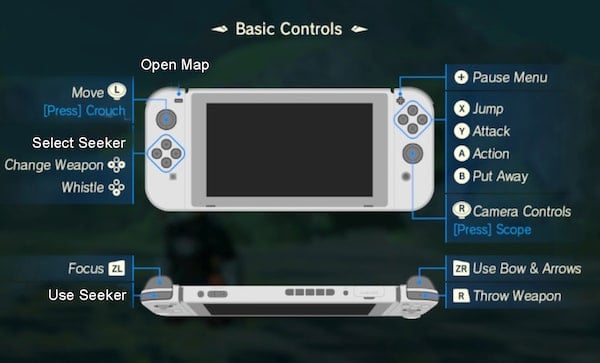
젤다: 왕국의 눈물 능력 제어
차지 공격
강력한 공격을 준비하고 발휘하십시오.
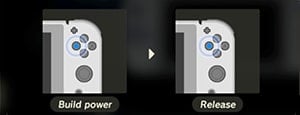
공중제비
뒤로 뒤집어 적의 공격을 피하십시오.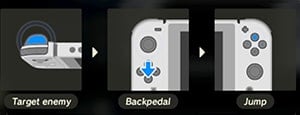
사이드 홉
옆으로 뛰어서 적의 공격을 피하세요.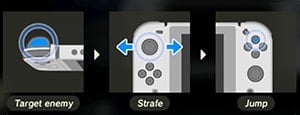
퍼펙트 가드
적절한 타이밍에 패리하여 적을 뒤로 밀쳐내십시오.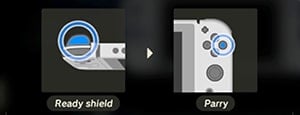
실드 서프
방패를 타고 언덕을 미끄러져 내려오세요.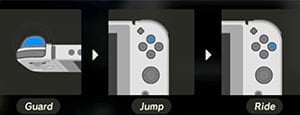
범위 및 핀
멀리 있는 사물을 보고 핀으로 표시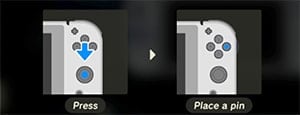
The Legend of Zelda: Tears of the Kingdom 에는 일부 삶의 질 옵션을 포함하여 Breath of the Wild 의 새로운 역학 및 복귀 역학이 많이 있습니다 . 이 게임은 X에서 B로 점프 버튼을 교체하는 옵션을 제외하고는 그래픽이나 제어 체계의 대부분을 사용자 정의할 수 없습니다. 일부 삶의 질 옵션은 모든 눈물의 사랑을 받지 못합니다 . 그러나 Kingdom 팬, 특히 모션 컨트롤.
Breath of the Wild는 활을 조준하고, 무기를 던지고, 능력을 활성화하기 위해 모션 컨트롤을 많이 사용했습니다 . 그러나 이러한 컨트롤은 Tears of the Kingdom 에서 기본적으로 켜져 있으며 일부 플레이어는 스위치의 모션 컨트롤이 그다지 유용하지 않다고 생각합니다. 고맙게도 Zelda: Tears of the Kingdom에서는 이 기능을 쉽게 끄고 아날로그 스틱만으로 카메라를 제어할 수 있습니다.
Zelda: Tears of the Kingdom에서 모션 컨트롤을 끄는 방법
Zelda Tears of the Kingdom 모션 컨트롤 메뉴 비활성화됨
모션 컨트롤을 끄는 것은 왕국의 눈물을 시작한 후 매우 빠르게 수행할 수 있습니다 . 플레이어가 새 게임을 시작하고 몇 분만에 링크 제어권을 받은 후 + 버튼으로 게임 메뉴를 열어 메인 메뉴를 볼 수 있습니다.
"옵션"을 선택하여 카메라 제어, 미니맵 및 활성화된 HUD 모드와 같은 사용자 지정 가능한 설정이 포함된 메뉴를 엽니다. 이 메뉴는 게임을 시작하기 전에도 사용할 수 있지만 처음부터 끄기로 결정하기 전에 모션 컨트롤을 테스트할 가치가 있습니다.
우리가 찾고 있는 설정은 첫 번째 섹션의 하단에 있으며 "모션 컨트롤로 조준"이라는 레이블이 지정되어 있어야 합니다. 이 설정의 오른쪽에 있는 주황색 슬라이더는 자동으로 "사용"으로 설정되어야 합니다. Tears of the Kingdom 에서 모션 컨트롤을 끄려면 이 설정까지 아래로 스크롤하고 A 버튼을 눌러 "비활성화"로 바꾸십시오.
일반적인 Nintendo Switch 버튼 레이아웃에 익숙하지 않은 플레이어는 다시 조정하는 데 약간의 시간이 필요할 수 있습니다. A 버튼은 오른쪽에 있고 B 버튼은 아래에 있고 X는 위에 있고 Y는 왼쪽에 있습니다. 예를 들어 Xbox Series X 컨트롤러와 거의 반대입니다.
모션 컨트롤을 비활성화한 후 옵션 메뉴를 종료하고 게임으로 돌아갈 준비가 되면 실제로 B 버튼을 눌러 종료해야 합니다. 즉, Pro Controller에서 버튼 레이아웃을 다시 매핑하지 않는 한 말입니다 .
젤다의 전설: 왕국의 눈물은 Nintendo Switch에서만 독점 제공됩니다.
Zelda: Tears of the Kingdom – 컨트롤 변경 방법
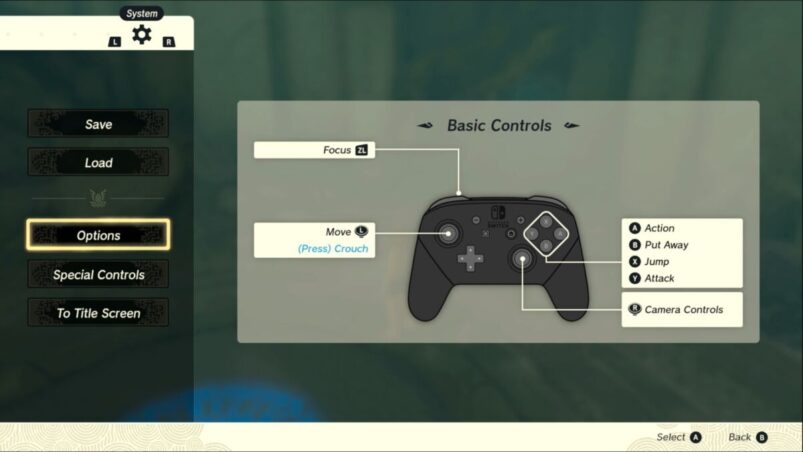
The Legend of Zelda: Tears of the Kingdom은 지금까지 만들어진 가장 큰 게임 중 하나를 만들기 위해 이미 꽤 계층화 된 BOTW 위에 훨씬 더 많이 구축되기 때문에 아마도 현재까지 가장 복잡한 Zelda 게임일 것입니다. 너무 많은 역학이 있는 게임의 경우 컨트롤 측면에서 약간 압도될 수 있지만 운 좋게도 몇 가지 옵션이 있습니다.
옵션 얘기가 나왔으니 말인데, TOTK 플레이 방식에 대한 몇 가지 기본적인 조정을 원하는 곳입니다. 타이틀 화면에서 또는 +를 눌러 옵션으로 이동한 다음 점프 컨트롤 전환에 도달할 때까지 아래로 스크롤합니다. 이 설정을 사용하면 점프를 B에 할당하고 돌진 및 기타 동작을 X에 할당할 수 있습니다. 현재 TOTK에서 사용할 수 있는 유일한 다른 컨트롤 설정은 모션 컨트롤로 조준을 끌지 여부입니다.
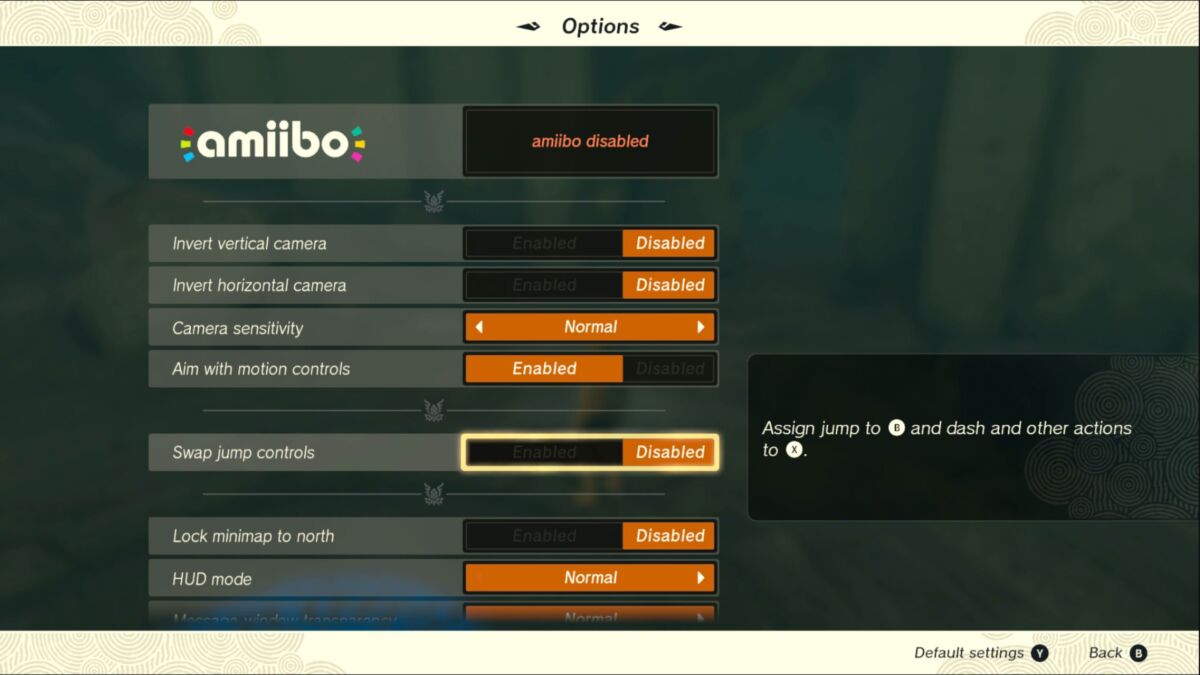
그러나 스위치를 사용하면 컨트롤러의 버튼을 다시 매핑할 수 있습니다. 즉, L3에 매핑되는 TOTK에서 웅크려 약간 난처한 경우 운이 좋을 것입니다.
스위치 홈 화면에서 시스템 설정(톱니바퀴 아이콘)으로 이동합니다. 컨트롤러 및 센서까지 아래로 스크롤한 다음 버튼 매핑 변경을 선택합니다.
이 화면에서 Joy-Con 및 Pro 컨트롤러를 포함하여 페어링된 모든 컨트롤러를 사용할 수 있습니다. TOTK를 플레이하는 데 사용할 컨트롤러를 선택한 다음 변경을 선택합니다.
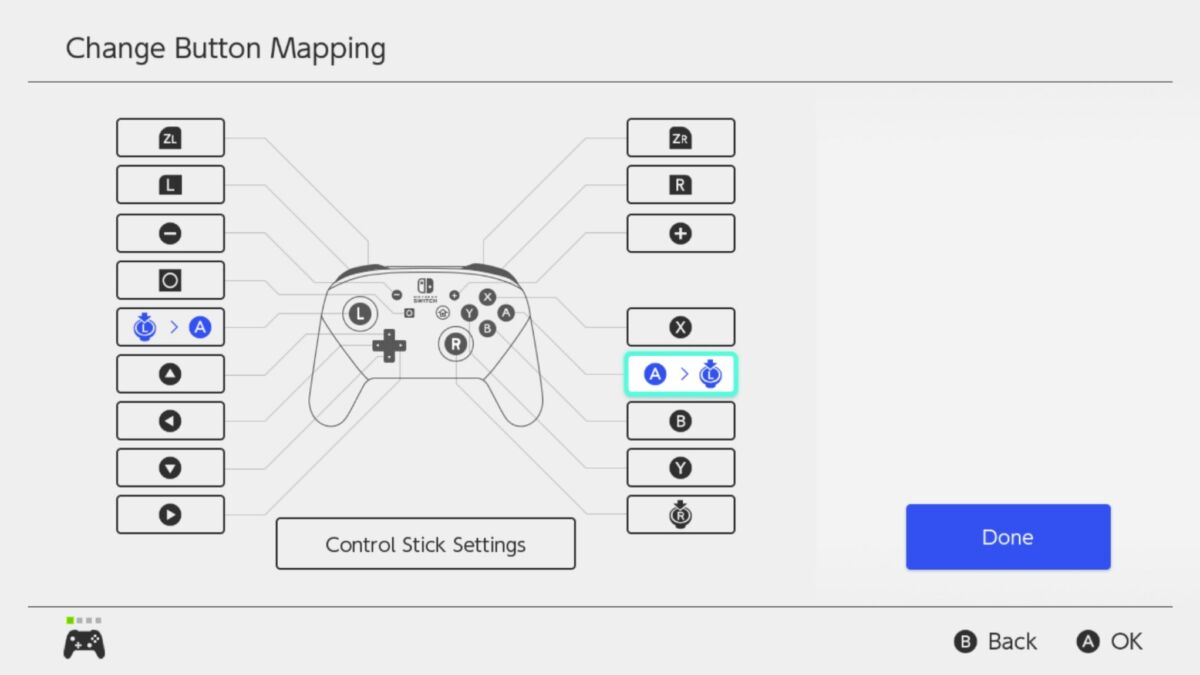
여기에서 버튼을 교체하고 컨트롤을 다시 매핑할 수 있지만 두 가지 기능이 있는 버튼을 가질 수 없으며 저장하는 즉시 활성화된다는 점을 명심하십시오.
원하는 경우 TOTK를 플레이할 때마다 바꿀 프로필을 저장할 수도 있습니다. 컨트롤 변경을 시작한 다음 이름을 지정할 수 있는 기능이 있는 경우에도 사전 설정으로 저장하기만 하면 됩니다. 그것을 알아내는 것은 약간의 골칫거리이지만 TOTK를 플레이할 때 장기적으로 볼 때 그만한 가치가 있을 수 있습니다.
'게임' 카테고리의 다른 글
| 젤다의 전설 왕국의 눈물 현자의 스킬 능력과 강화 방법 젤다의 전설 티어스 오브 더 킹덤 (0) | 2023.05.14 |
|---|---|
| 젤다의 전설 왕국의 눈물 공략, 모험에 도움이 되는 요령 라이프 해크 정리 젤다의 전설 티어즈 오브 더 킹덤 (0) | 2023.05.14 |
| 젤다의 전설 왕국의 눈물 회피하는 방법과 러시의 요령 젤다의 전설 티어즈 오브 더 킹덤 (0) | 2023.05.14 |
| 젤다의 전설 왕국의 눈물 로켓 사용법 움직이는 방법 젤다의 전설 티어즈 오브 더 킹덤 (0) | 2023.05.14 |
| 젤다의 전설 왕국의 눈물 집 자택 사는 방법으로 할 수 있는 것 젤다의 전설 티어즈 오브 더 킹덤 (0) | 2023.05.14 |
- 원피스
- 호그와트 레거시
- 레지던트 이블 4 리메이크
- 데드 아일랜드 2
- 젤다의 전설 왕국의 눈물
- 무기
- 보물상자
- 포켓몬고
- 게임
- 더 글로리
- 스타워즈 제다이 서바이버
- 스포일러
- 스즈메의 문단속
- 최애의 아이
- 디아블로 4
- 젤다의 전설
- 리뷰
- 캐릭터
- 바이오하자드 RE4
- 위치
- 후기
- 디아블로
- 레지던트 이블 4
- 방법
- 가이드
- 선즈 오브 더 포레스트
- 워테일즈
- 워테일즈 공략
- 바이오하자드
- 공략
| 일 | 월 | 화 | 수 | 목 | 금 | 토 |
|---|---|---|---|---|---|---|
| 1 | ||||||
| 2 | 3 | 4 | 5 | 6 | 7 | 8 |
| 9 | 10 | 11 | 12 | 13 | 14 | 15 |
| 16 | 17 | 18 | 19 | 20 | 21 | 22 |
| 23 | 24 | 25 | 26 | 27 | 28 |
